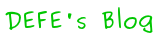一直用着垃圾笔记本,而且一直用着WiFi上网,直到配置了黑群之后的很长一段时间都是如此。偶然一次在笔记本上插了网线才发现原来是千兆网卡,所以就买了千兆集线器,分了一根网线到笔记本上。从此与群晖互传文件基本都是100MB/s,相当的爽。前几天发一个文件到nas上速度突然就只有十几兆了,看网卡属性变100M了。千兆网需要用到双绞线的8根线,任何一根出问题就只有百兆,问题根源有可能是网卡也可能是网线,最怕的就是网卡出问题,把网线拔下理了下再重新插上,就又变成1000M了。看来网卡出问题的可能性还是要小一些,大半情况都是插口松了,重新插一下就能解决,如果还不能解决就换网线,最后才能确定是不是网卡问题。
有些地方是把网络地址和网卡物理地址绑定的,当换了网卡或其它电脑时可能会上不了网,下面介绍更改物理地址(MAC Address)的方法。分为临时更改和长期更改两种情况,两种方法均不实际改变网卡的真实属性。
临时更改
所谓临时更改,是指在重新启动系统后就失效的短期更改方法,较简单。
Linux网卡的物理地址设置是在网络设置时进行的。
首先确定你在使用root用户。假设对eth0进行设置。
先网卡“关闭”
# ifconfig eth0 down
更换物理地址,把粗体部分更换为你要换的MAC地址:
# ifconfig eth0 hw ether AA:BB:CC:DD:EE:FF
启用eth0。
# ifconfig eth0 up
如果需要,请自行添加加入路由的命令。
注意:
如果还要设置IP等其它信息,一定要把hw ether 物理地址紧跟在设备名(如eth0)后面。
长期更改
这里指重启后仍能保留更改。需要文本编辑器配置文件。
Debian(Ubuntu很可能也在此列)
编辑/etc/network/interfaces,找到与eth0有关的地方,修改到形如:
allow-hotplug eth0
iface eth0 inet dhcp
#iface eth0 inet static
# address 1.1.1.6
# netmask 255.255.255.0
# gateway 1.1.1.1
hwaddress ether 00:AA:BB:CC:DD:EE
注释的部分是静态IP的写法,当前的未注释的是动态IP的写法。详细信息请参见Debian网络设置
Archlinux或Gentoo
编辑/etc/rc.conf(Archlinux)或/etc/conf.d/net(Gentoo),在eth0配置的字符串中,在IP地址的前面加入 hw ether 00:AA:BB:CC:DD:EE。 Gentoo和Archlinux的网络设置,请参阅发行版的相关文档。
Fedora或Redhat
编辑/etc/sysconfig/network-scripts/ifcfg-eth0(如需要请修改eth0到你的网卡编号),加入或修改
HWADDR=AA:BB:CC:DD:EE:FF
即可。